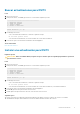Users Guide
DSITV autentica el host y le pregunta si desea continuar conectado.
b) Escriba sí cuando se le pida que confirme que desea continuar la conexión.
DSITV agrega el host a la lista de hosts conocidos, detiene Replay Manager en ese host y comienza a copiar los archivos de datos
de RMSV.
c) Luego de que se migren los archivos, DSITV desactiva Replay Manager en ese host, reinicia Replay Manager e indica que la
migración de datos se ha completado. Siga con el paso 4.
4. Escriba el nombre del host o la dirección IP de VMware vCenter Server y presione Intro.
5. Escriba el nombre de usuario del usuario de VMware vCenter con privilegios de administrador y presione Intro.
6. Escriba la contraseña del usuario con privilegios de administrador y presione Intro.
7. Vuelva a escribir la contraseña y presione Intro para confirmar la contraseña.
8. Escriba 11 y presione Intro.
RMSV intenta conectarse al VMware vCenter Server. Si se muestra el mensaje Connected successfully, continúe con el paso
8. Si se muestra el mensaje Connection to vCenter failed, verifique la información del servidor y repita los pasos del 4 al 7.
Para obtener información adicional, consulte Solución de problemas de RMSV.
NOTA: Si se muestra un mensaje del certificado del servidor, escriba y y presione Intro para confiar en el certificado.
9. Agregue VMware vCenter Server a Replay Manager Explorer mediante el uso del nombre del host o la dirección IP de DSITV y el
nombre de usuario y la contraseña de un usuario de VMware vCenter con privilegios de administrador.
Consulte la Guía del administrador de Replay Manager para obtener detalles sobre cómo agregar VMware vCenter Server a Replay
Manager.
NOTA: Las herramientas de administración de Replay Manager como Replay Manager Explorer deben instalarse en
una computadora que dispone de conectividad al virtual appliance DSITV.
Replay Manager Service for VMware 13